ডাউনলোডম্যানেজার (04.26.24)
উইন্ডোজ 10-এ ডাউনলোড ম্যানেজারনো সরানোর নির্দেশাবলীম্যালওয়্যার সংক্রমণের একটি স্পষ্টতই বলার লক্ষণ হ'ল আপনি যখন নিজের অজান্তে আপনার কম্পিউটারের ব্রাউজারে একটি নতুন টুলবার বা এক্সটেনশন ইনস্টল করেন। এগুলি ছাড়াও, আপনি আপনার ব্রাউজারে কিছু পরিবর্তন লক্ষ্য করতে পারেন, বিশেষত যখন আপনি কোনও অনুসন্ধান করার বা কোনও ওয়েবসাইট দেখার চেষ্টা করেন।
আপনি যখন আপনার ব্রাউজারে কোনও বিদেশী সরঞ্জামদণ্ড বা এক্সটেনশন লক্ষ্য করেন, তখন আপনার কম্পিউটারে ব্রাউজার হাইজ্যাকার বা অ্যাডওয়্যারের দ্বারা সংক্রামিত হয়েছে। ডিজিটাল স্পেসে আজ বেশ কয়েকটি ব্রাউজার হাইজ্যাকার / অ্যাডওয়্যারের ভাসমান রয়েছে। বাস্তবে, অ্যাভাস্ট রিপোর্ট অনুসারে সমস্ত মোবাইল ম্যালওয়ারের 72% অ্যাডওয়্যার।
তবে আপনি যদি আপনার ব্রাউজারে DownloadManagerNow সরঞ্জামদণ্ডটি দেখতে পান তবে অপরাধী অবশ্যই ডাউনলোডম্যানেজারনো ভাইরাস। এটি ডাউনলোডম্যানেজারনো ম্যালওয়ারের উপস্থিতির সুস্পষ্ট লক্ষণগুলির মধ্যে একটি। যদি আপনি এই ব্রাউজার হাইজ্যাকার / অ্যাডওয়্যারের মুখোমুখি হন তবে আপনার ডিভাইস এবং আপনার গোপনীয়তা রক্ষা করতে আপনার কম্পিউটার থেকে এটি সম্পূর্ণরূপে সরিয়ে ফেলতে হবে ডাউনলোডম্যানেজারনো কী?
ডাউনলোডম্যানেজারনো একটি দূষিত টুলবার যা এতে আপনার ওয়েব ব্রাউজার সেটিংস পরিবর্তন করে যখন আপনি ব্রাউজ করছেন তখন অনুপ্রবেশমূলক বিজ্ঞাপন সরবরাহ করুন। DownloadManagerNow বিনোদন এবং ব্যক্তিগত কম্পিউটিং অ্যাপ্লিকেশনগুলির বিকাশ ও বিপণনের জন্য পরিচিত একটি সংস্থা আস্ক অ্যাপ্লিকেশনস ইনক দ্বারা তৈরি করা হয়েছিল
পৃষ্ঠতলে, ডাউনলোডম্যানেজার এখন ব্যবহারকারীদের অফলাইনে দেখার জন্য ইন্টারনেট থেকে সমস্ত ধরণের ভিডিও ডাউনলোড করতে সহায়তা করার জন্য একটি সহজ সরঞ্জামদণ্ডের মতো বলে মনে হচ্ছে। যদিও এই সরঞ্জামদণ্ডটি প্রাথমিকভাবে কার্যকর দেখাতে পারে, তবে এটি স্পষ্ট যে DownloadManagerNow সরঞ্জামদণ্ডটি এমন একটি ব্রাউজার হাইজ্যাকার যা অর্থ প্রদত্ত বা বাণিজ্যিক সামগ্রী প্রদর্শন করার উদ্দেশ্যে সংক্রামিত কম্পিউটারের ওয়েব ব্রাউজার সেটিংস পরিবর্তন করে। এই ম্যালওয়্যারটি গুগল ক্রোম, মজিলা ফায়ারফক্স, মাইক্রোসফ্ট এজ, সাফারি এবং অন্যান্য সহ বেশিরভাগ প্রধান ব্রাউজারগুলিকে প্রভাবিত করে। এটি অন্য জনপ্রিয় ব্রাউজার হাইজ্যাকারদের মতো একই সাথে কাজ করে, মাই সুইপস ট্যাব ব্রাউজার হাইজ্যাকার, ক্রিয়েটিভস অনুসন্ধান ব্রাউজার হাইজ্যাকার, হোমসুইকলিস ডট কম এবং অনুসন্ধান.প্লেসার্কনো ডট কম এবং অনুসন্ধানমাইন ব্রাউজার হাইজ্যাকার সহ
ডাউনলোড ম্যানেজারনও পিইপি বা সম্ভাব্য অযাচিত প্রোগ্রাম হিসাবে বিবেচিত হয়। এবং ঠিক অন্যান্য পিইপি-র মতোই, ডাউনলোডম্যানেজারনও সরকারী ইমাগুলিতে যেমন ক্রোম ওয়েব স্টোর পাওয়া যায় যা বিপজ্জনক হতে পারে। এই সরঞ্জামদণ্ডের ফলে সৃষ্ট বিপদ সম্পর্কে কোন জ্ঞান নেই এমন ব্যবহারকারীরা অজান্তেই সরঞ্জামদণ্ডটি ডাউনলোড করতে এবং এই ব্রাউজার হাইজ্যাকারের মাধ্যমে তাদের কম্পিউটারকে সংক্রামিত করতে পারেন
ক্রোম ওয়েব স্টোর থেকে এখানে ডাউনলোডম্যানেজারনো এক্সটেনশনের বর্ণনা দেওয়া হয়েছে:
ভিডিও ক্লিপ, সিনেমার ট্রেলার, সঙ্গীত ভিডিও এবং আরও অনেক কিছু দেখুন
ডাউনলোডম্যানেজারটি পান, আপনার ক্রোম নতুন ট্যাব এক্সটেনশনে নিখরচায় ট্রেইলার এবং চলচ্চিত্রের ক্লিপগুলি, পাশাপাশি ওয়েব অনুসন্ধান দেখুন সরকারী ইমগগুলি বাদ দিয়ে, ব্যবহারকারীরা তৃতীয় পক্ষের ইমাগুলি থেকে একটি ফ্রিওয়্যার বা একটি ফাটলযুক্ত সফ্টওয়্যার ডাউনলোড করার পরে সরঞ্জামদণ্ড ইনস্টল করতে পারে। এটি অ্যাপ বান্ডিলিং নামেও পরিচিত। আপনি ডাউনলোড করা অ্যাপটি ইনস্টল করার সময় ব্রাউজার হাইজ্যাকার / অ্যাডওয়্যারের আপনার কম্পিউটারে অবিচ্ছিন্নভাবে ইনস্টল করা থাকে। যখন সরঞ্জামদণ্ডটি ইনস্টল হয়ে যায় এবং ম্যালওয়্যার সক্রিয় হয়ে যায়, পিইপি সরাসরি অনুমতি ছাড়াই আপনার ব্রাউজারে অ্যাক্সেস পেতে পারে ডাউনলোডম্যানেজার এখন কী করতে পারে? <পি> ইনস্টল হয়ে গেলে ডাউনলোডম্যানেজারন পিইপি আপনার ব্রাউজারের সেটিংস পরিবর্তন করে শুরু করে starts । হোমপেজটি hp.myway.com এ পরিবর্তিত হয় এবং ব্রাউজারের শীর্ষ মেনুতে একটি ব্রাউজার এক্সটেনশন দেখা যায়। আপনি যখন কোনও অনুসন্ধান করার চেষ্টা করবেন, আপনার তদন্তটি একটি ভুয়া অনুসন্ধান ইঞ্জিনে প্রেরণ করা হবে যা স্পনসরড বিজ্ঞাপনগুলি দ্বারা ছড়িয়ে পড়া ফলাফলগুলি প্রদর্শন করবে। আপনি দেখতে পাবেন যে সন্ধানের ফলাফলগুলি আসলে সমস্ত আবর্জনা এবং ওয়েবসাইটগুলি স্পনসরড সামগ্রী এবং বিজ্ঞাপনগুলি হোস্ট করার উদ্দেশ্যে তৈরি করা হয়েছিল
আপনি যখন ডাউনলোড ম্যানেজারের অ্যাপের বিবরণটি পড়েন, তখন এগুলি সরঞ্জামদণ্ডের দ্বারা ব্যবহৃত অনুমতিগুলি:
- "বেশ কয়েকটি ওয়েবসাইটে আপনার ডেটা পড়ুন এবং পরিবর্তন করুন"
মতে বিকাশকারী, এক্সটেনশানটির জন্য টুলবারটি কাজ করার জন্য আপনি যে ওয়েবসাইটগুলিতে যান সেগুলি অ্যাক্সেসের প্রয়োজন। তবে এর অর্থ হ'ল আপনার ব্রাউজিংয়ের ইতিহাস এবং ওয়েবসাইটে টাইপ করা তথ্যটি এক্সটেনশন দ্বারা অ্যাক্সেস করা যায় এবং সম্ভবত সংরক্ষণ করা হবে ব্যবহারকারীর আসলে এগুলির কোনও পছন্দ নেই। যখন এক্সটেনশান বা সরঞ্জামদণ্ড ইনস্টল করা হয়, নতুন ট্যাব পৃষ্ঠাতে এতে পরিবর্তন করা হয় এটি আমাদের ডাউনলোডম্যানেজারনো পণ্যগুলি প্রদর্শন করতে একটি নিখরচায় ওয়েব অনুসন্ধানে অনুমতি দেয় - "আপনার ব্রাউজিংয়ের ইতিহাস পড়ুন"
এক্সটেনশনের নোট নেয় আপনি যে ওয়েবসাইটগুলি পরিদর্শন করেছেন সেগুলিকে "নির্দিষ্ট পণ্য সম্পর্কিত সামগ্রী বা প্রাসঙ্গিক তথ্যের জন্য অফারগুলির জন্য" অনুমতি দেওয়ার জন্য যা আমরা সকলেই জানি তাদের বিজ্ঞাপন সরবরাহের কৌশলটির একটি অংশ - "বিজ্ঞপ্তি প্রদর্শন করুন"
বিকাশকারীদের মতে, ব্যবহারকারী বিনামূল্যে পণ্যটি গ্রহণের পরে এক্সটেনশন আপডেট বা অতিরিক্ত পণ্য অফার প্রেরণ করে। তবে, বিভিন্ন পপ-আপগুলি দিয়ে আপনাকে বিরক্ত করার এই ম্যালওয়্যারের কেবলমাত্র পদ্ধতি - "আপনার অ্যাপ্লিকেশন, এক্সটেনশনগুলি এবং থিমগুলি পরিচালনা করুন"
ডাউনলোডম্যানেজারনু দ্বারা উদ্ধৃত কারণ হ'ল এই অনুমতিটি তাদের অনুমতি দেয় ব্যবহারকারীদের এক্সটেনশানটি অক্ষম করতে বা সরাতে সহায়তা করুন। তবে এই অনুমতিটি গ্রহণ করা যেতে পারে কারণ আপনি মূলত এই এক্সটেনশানটিকে আপনার কম্পিউটারে নতুন সফ্টওয়্যার যুক্ত এবং আনইনস্টল করার ক্ষমতা দিয়ে চলেছেন
যদি আপনার ডিভাইসটি এই ব্রাউজার হাইজ্যাকারের দ্বারা সংক্রামিত হয়েছে এবং আপনি যদি আপনার ডিভাইসে ডাউনলোডম্যানেজারনো টুলবার ইনস্টল করা লক্ষ্য করেন তবে আপনাকে যত তাড়াতাড়ি সম্ভব আপনার কম্পিউটার থেকে এড়ানো উচিত। বিরক্তিকর বিজ্ঞাপনগুলি বাদ দিয়ে, এই অ্যাডওয়্যারের দ্বারা উত্থাপিত আসল বিপদ পুনঃনির্দেশগুলি দ্বারা প্রতিনিধিত্ব করা হয়। কী ধরণের ওয়েবসাইটে আপনাকে প্রেরণ করা হবে এবং সেখানে বিপজ্জনক উপাদান রয়েছে কিনা তা আপনার জানা দরকার don
তবে ডাউনলোডম্যানেজারনু ম্যালওয়ারটি মুছে ফেলা জটিল হতে পারে। আপনি প্রথমে ম্যালওয়ারটি অপসারণ না করে আপনি সফলভাবে আপনার ব্রাউজারে পরিবর্তনগুলি ফিরিয়ে নিতে সক্ষম হবেন না। তারা কেবল ভাইরাস দ্বারা কনফিগার করা মানগুলিতে ফিরে আসবে। সুতরাং আপনাকে অ্যাডওয়্যারের পুনরায় ফিরে আসতে বাধা দেওয়ার জন্য সমস্ত চিহ্ন সরিয়ে ফেলতে হবে তা নিশ্চিত করতে হবে
আপনার কম্পিউটার থেকে এই ম্যালওয়্যারটিকে পুরোপুরি মুছতে নীচে আমাদের ডাউনলোড ম্যানেজারটি সরানোর নির্দেশাবলী দেখুন:
পদক্ষেপ 1 : সমস্ত ডাউনলোডম্যানেজার এখন প্রক্রিয়া বন্ধ করুন।যতক্ষণ না পটভূমিতে ম্যালওয়্যার চলছে ততক্ষণ আপনি আপনার কম্পিউটারে পরিবর্তন করতে পারবেন না। এই ভাইরাসটি মুছে ফেলার প্রথম পদক্ষেপ, আপনাকে ডাউনলোডম্যানেজার সম্পর্কিত সমস্ত প্রক্রিয়াটি শেষ করতে হবে
এটি করতে:
এটি করার দুটি উপায় রয়েছে। আপনি হয় আপনার কম্পিউটার থেকে DownloadManagerNow প্রোগ্রাম মুছতে আপনার সুরক্ষা সফ্টওয়্যার ব্যবহার করতে পারেন। ক্ষতিকারক প্রোগ্রামটি অপসারণ করার জন্য আপনাকে কেবল একটি স্ক্যান চালানো এবং অনস্ক্রিন নির্দেশাবলী অনুসরণ করতে হবে। তবে, যদি আপনার সুরক্ষা প্রোগ্রামটি ডাউনলোড ম্যানেজারকে এখন দূষিত হিসাবে সনাক্ত করার মতো যথেষ্ট নির্ভরযোগ্য না হয় তবে নীচের পদক্ষেপগুলি অনুসরণ করে আপনাকে ম্যানুয়াল আনইনস্টল করতে হবে:
একবার আপনি আপনার কম্পিউটার থেকে পিইপি সম্পূর্ণরূপে সরিয়ে ফেললে, আপনি এখন আপনার ব্রাউজারে করা পরিবর্তনগুলি ফিরিয়ে নিতে পারবেন। আপনাকে সরঞ্জামদণ্ডটি আনইনস্টল করার পাশাপাশি ডিফল্ট হোমপৃষ্ঠা, নতুন ট্যাব পৃষ্ঠা এবং অনুসন্ধান ইঞ্জিনটিও পরিবর্তন করতে হবে। কিছু সামান্য পার্থক্য বাদে প্রক্রিয়াটি বিভিন্ন ব্রাউজারে সাধারণত একই হয়
আপনি যে ব্রাউজারটি ব্যবহার করছেন তার উপর নির্ভর করে অনুসরণের পদক্ষেপগুলি এখানে:
গুগল ক্রোম থেকে ডাউনলোডম্যানেজারনো সরান কীভাবেআপনার কম্পিউটার থেকে ডাউনলোড ম্যানেজারনু সম্পূর্ণরূপে অপসারণ করতে, আপনাকে গুগল ক্রোমে সমস্ত পরিবর্তনগুলি বিপরীত করতে হবে, সন্দেহজনক এক্সটেনশনগুলি, প্লাগইনগুলি এবং আপনার অনুমতি ব্যতীত যুক্ত করা অ্যাড-অনগুলি আনইনস্টল করুন 1। দূষিত প্লাগইনগুলি মুছুন।
গুগল ক্রোম অ্যাপ্লিকেশন চালু করুন, তারপরে উপরের-ডানদিকে কোণায় মেনু আইকনে ক্লিক করুন। আরও সরঞ্জাম & gt; এক্সটেনশনগুলি DownloadManagerNow এবং অন্যান্য দূষিত এক্সটেনশানগুলি সন্ধান করুন। আপনি যেই এক্সটেনশনগুলি আনইনস্টল করতে চান তা হাইলাইট করুন, তারপরে এগুলি মুছতে সরান এ ক্লিক করুন। 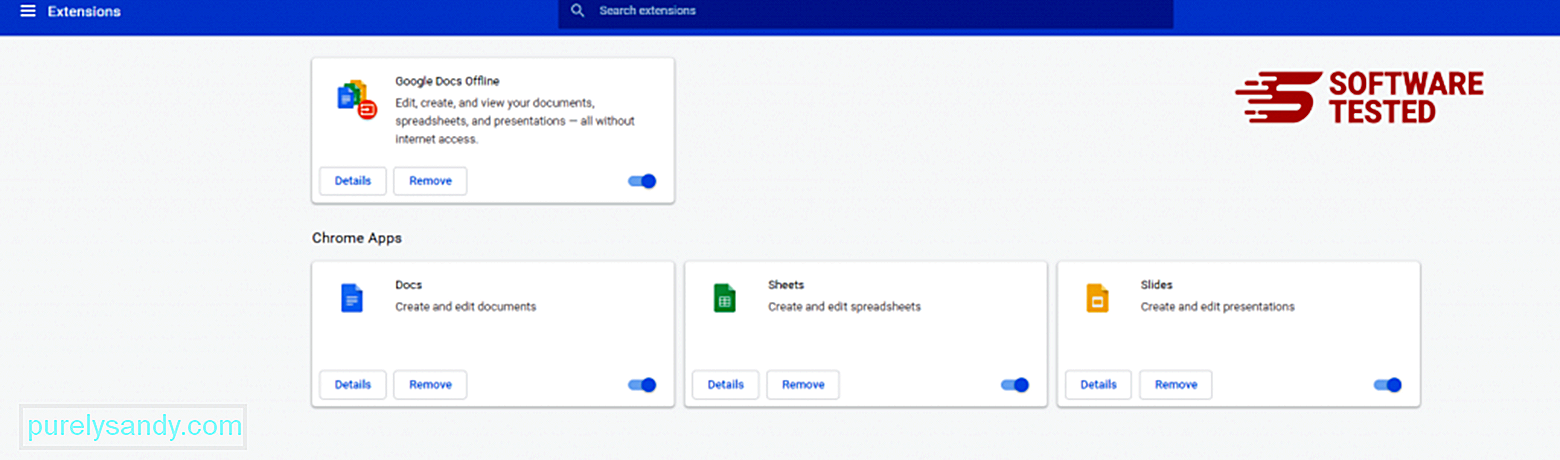
ক্রোমের মেনু আইকনে ক্লিক করুন এবং সেটিংস নির্বাচন করুন। স্টার্টআপ এ ক্লিক করুন, তারপরে নির্দিষ্ট পৃষ্ঠা বা পৃষ্ঠাগুলির সেট খুলুন এ টিক দিন। আপনি হয় একটি নতুন পৃষ্ঠা সেট আপ করতে পারেন বা বিদ্যমান পৃষ্ঠাগুলি আপনার হোম পৃষ্ঠা হিসাবে ব্যবহার করতে পারেন। 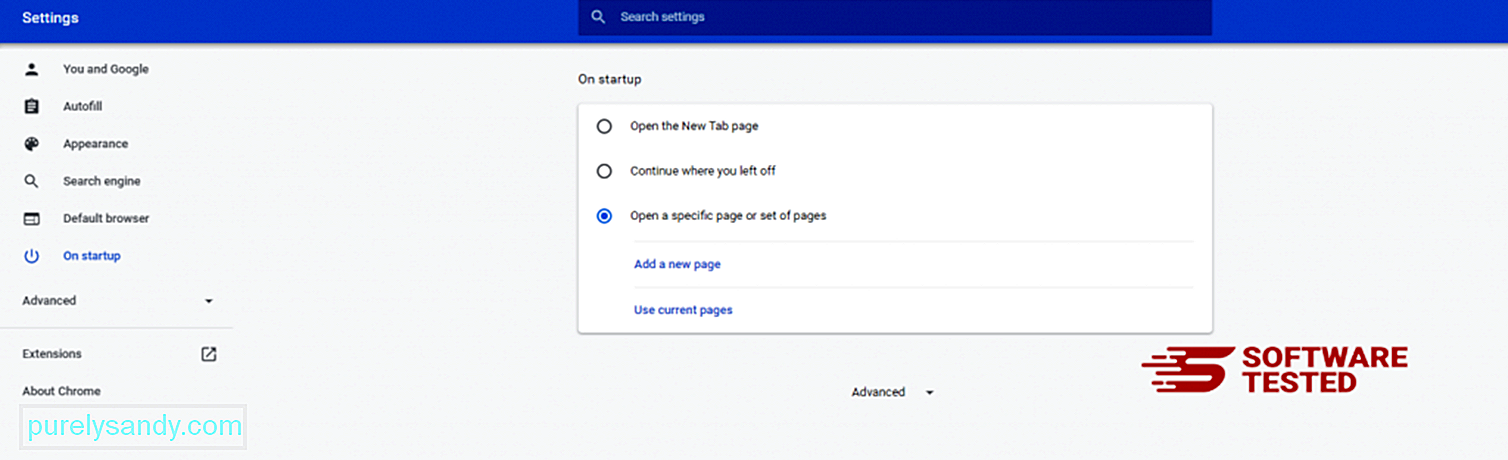
গুগল ক্রোমের মেনু আইকনে ফিরে যান এবং সেটিংস & gt; অনুসন্ধান ইঞ্জিন , তারপরে অনুসন্ধান ইঞ্জিনগুলি পরিচালনা করুন এ ক্লিক করুন। আপনি ক্রোমের জন্য উপলব্ধ ডিফল্ট অনুসন্ধান ইঞ্জিনগুলির একটি তালিকা দেখতে পাবেন। সন্দেহজনক যে কোনও অনুসন্ধান ইঞ্জিন মুছুন Delete অনুসন্ধান ইঞ্জিনের পাশে থ্রি-ডট মেনুতে ক্লিক করুন এবং তালিকা থেকে সরান ক্লিক করুন। 
আপনার ব্রাউজারের উপরের ডানদিকে অবস্থিত মেনু আইকনে ক্লিক করুন এবং সেটিংস নির্বাচন করুন। পৃষ্ঠার নীচে নীচে স্ক্রোল করুন, তারপরে রিসেট করুন এবং পরিষ্কার করুন এর নীচে সেটিংস তাদের মূল ডিফল্টগুলিতে পুনরুদ্ধার করুন এ ক্লিক করুন। ক্রিয়াকলাপটি নিশ্চিত করতে রিসেট সেটিংস বোতামে ক্লিক করুন। 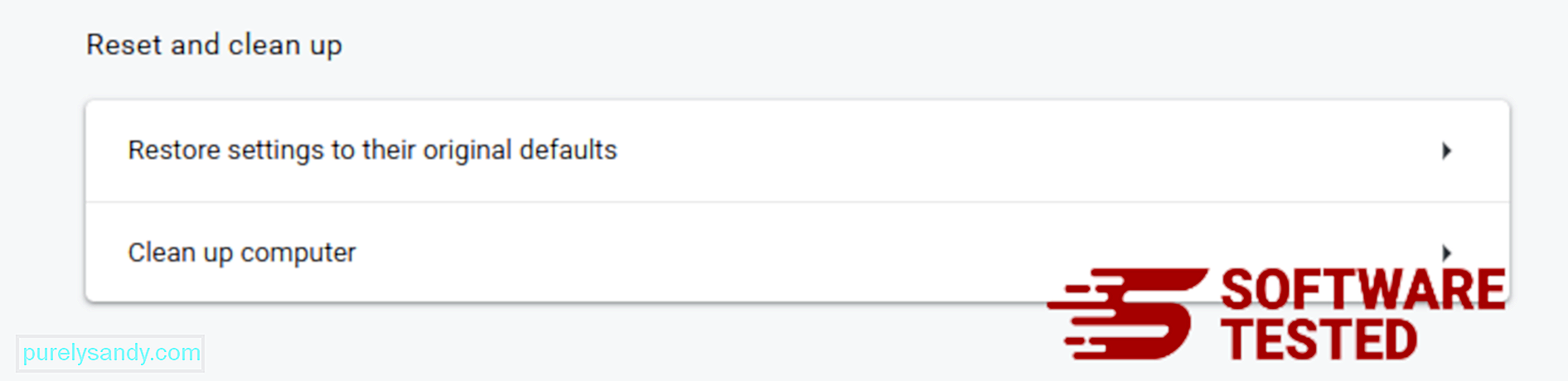
এই পদক্ষেপটি আপনার স্টার্টআপ পৃষ্ঠা, নতুন ট্যাব, অনুসন্ধান ইঞ্জিন, পিনড ট্যাব এবং এক্সটেনশানগুলি পুনরায় সেট করবে। তবে আপনার বুকমার্কস, ব্রাউজারের ইতিহাস এবং সংরক্ষিত পাসওয়ার্ডগুলি সংরক্ষণ করা হবে কীভাবে মোজিলা ফায়ারফক্স থেকে ডাউনলোডম্যানেজারটি মুছবেন
ঠিক অন্যান্য ব্রাউজারের মতোই ম্যালওয়্যার মোজিলা ফায়ারফক্সের সেটিংস পরিবর্তন করার চেষ্টা করে। ডাউনলোডম্যানেজারের সমস্ত ট্রেস অপসারণ করতে আপনাকে এই পরিবর্তনগুলি পূর্বাবস্থায় ফেলা দরকার। ফায়ারফক্স থেকে ডাউনলোডম্যানেজারটি সম্পূর্ণরূপে মুছতে নীচের পদক্ষেপগুলি অনুসরণ করুন:
1। বিপজ্জনক বা অপরিচিত এক্সটেনশানগুলি আনইনস্টল করুন <কোনও অপরিচিত এক্সটেনশনের জন্য ফায়ারফক্স পরীক্ষা করে দেখুন যা আপনার ইনস্টল করার কথা মনে নেই। এই বিস্তৃতিগুলি ম্যালওয়ার দ্বারা ইনস্টল করা হয়েছিল এমন বিশাল সম্ভাবনা রয়েছে। এটি করতে মোজিলা ফায়ারফক্স চালু করুন, উপরের ডানদিকে কোণায় মেনু আইকনে ক্লিক করুন, তারপরে অ্যাড-অনস এবং জিটি নির্বাচন করুন; এক্সটেনশানস ।
এক্সটেনশন উইন্ডোতে, ডাউনলোডম্যানেজারনো এবং অন্যান্য সন্দেহজনক প্লাগইন চয়ন করুন। এক্সটেনশনের পাশে তিন-ডট মেনুতে ক্লিক করুন, তারপরে এই এক্সটেনশানগুলি মোছার জন্য সরান চয়ন করুন। 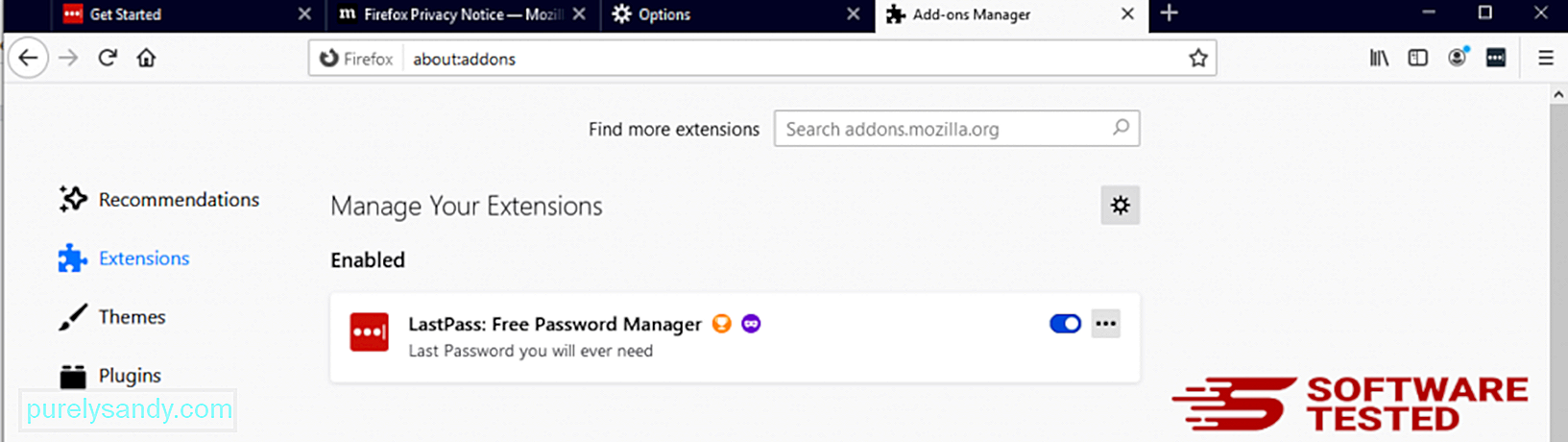
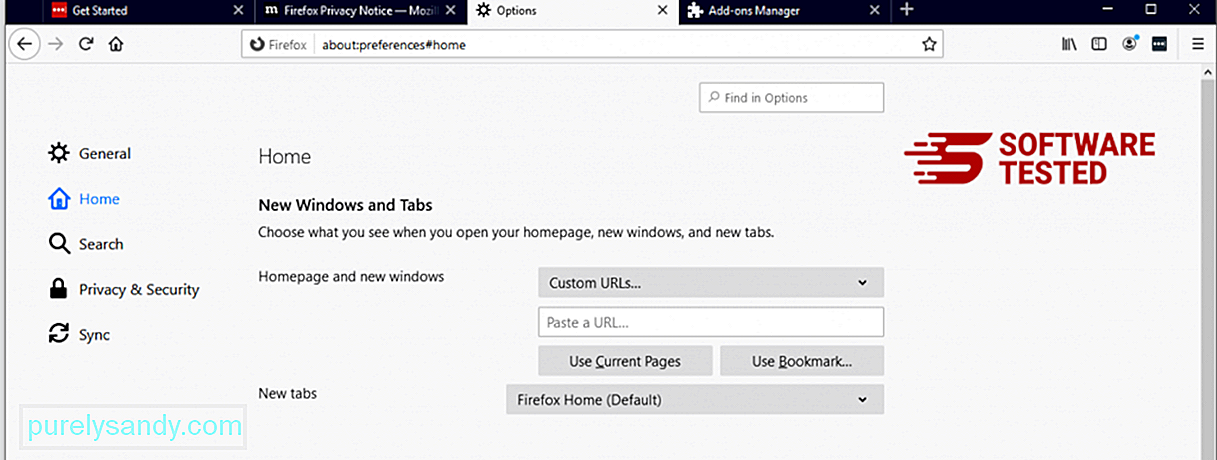
ব্রাউজারের উপরের-ডান কোণায় ফায়ারফক্স মেনুতে ক্লিক করুন, তারপরে বিকল্পগুলি & gt; সাধারণ. দূষিত হোমপেজ মুছুন এবং আপনার পছন্দসই URL টি টাইপ করুন। অথবা আপনি ডিফল্ট হোমপেজে পরিবর্তন করতে পুনরুদ্ধার এ ক্লিক করতে পারেন। নতুন সেটিংস সংরক্ষণ করতে ঠিক আছে এ ক্লিক করুন 3। মোজিলা ফায়ারফক্স রিসেট করুন <<পি> ফায়ারফক্স মেনুতে যান, তারপরে প্রশ্ন চিহ্ন (সহায়তা) এ ক্লিক করুন। সমস্যা সমাধানের তথ্য চয়ন করুন। আপনার ব্রাউজারটিকে নতুন করে শুরু করার জন্য রিফ্রেশ ফায়ারফক্স বোতামটি চাপুন। 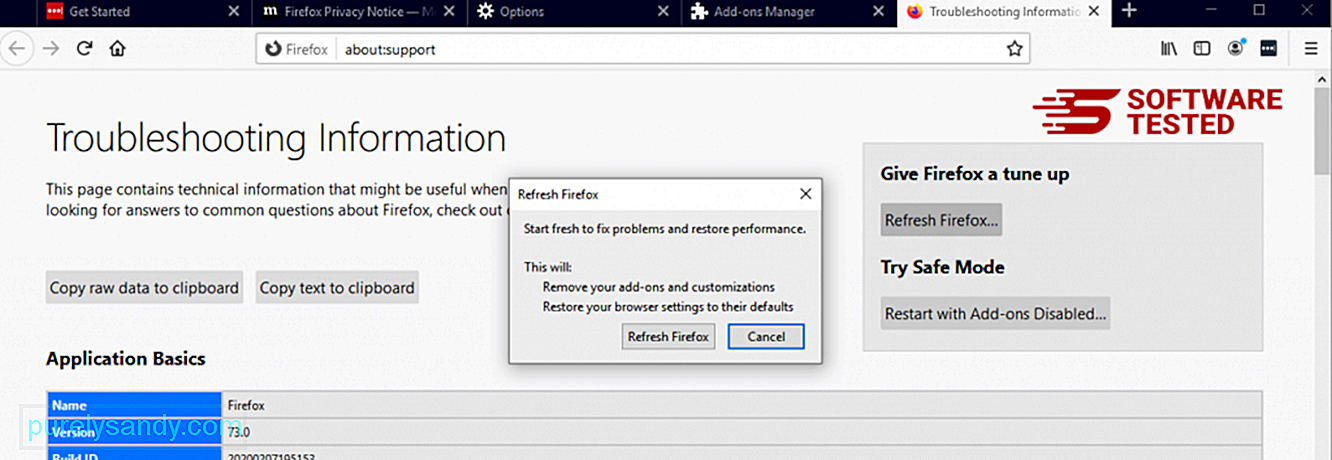
আপনি উপরের পদক্ষেপগুলি শেষ করার পরে, ডাউনলোডম্যানেজার এখন আপনার মোজিলা ফায়ারফক্স ব্রাউজার থেকে পুরোপুরি চলে যাবে কীভাবে ডাউনলোড এক্সপ্লোর থেকে ইন্টারনেট এক্সপ্লোরার থেকে মুক্তি পাবেন
নিশ্চিত করার জন্য যে ম্যালওয়ারটি এটি হ্যাক করা আপনার ব্রাউজারটি সম্পূর্ণরূপে চলে গেছে এবং ইন্টারনেট অন্বেষণে সমস্ত অননুমোদিত পরিবর্তনগুলি উল্টে যায়, নীচে প্রদত্ত পদক্ষেপগুলি অনুসরণ করুন:
1। বিপজ্জনক অ্যাড-অনগুলি থেকে মুক্তি পান। ম্যালওয়্যারটি যখন আপনার ব্রাউজারটিকে হাইজ্যাক করে, তখন আপনি যখন অ্যাড-অন বা টুলবার দেখেন যে হঠাৎ আপনার অজানা ছাড়াই ইন্টারনেট এক্সপ্লোরারে প্রদর্শিত হয় তখন তার অন্যতম স্পষ্ট লক্ষণ। এই অ্যাড-অনগুলি আনইনস্টল করতে, <<< ইন্টারনেট এক্সপ্লোরার চালু করুন, মেনুটি খুলতে ব্রাউজারের উপরের-ডান কোণে গিয়ার আইকনে ক্লিক করুন, তারপরে অ্যাড-অন পরিচালনা করুন চয়ন করুন। 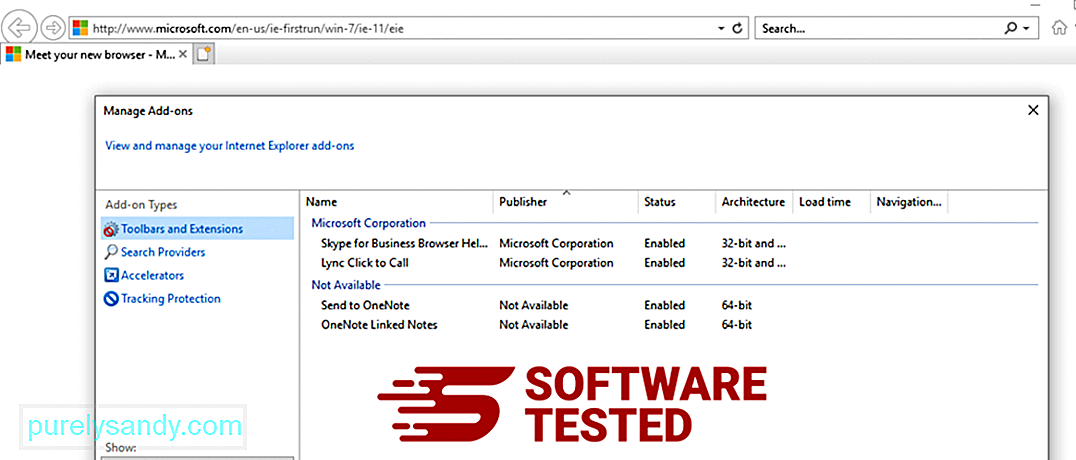
আপনি অ্যাড-অন পরিচালনা করুন উইন্ডোটি দেখলে (ম্যালওয়ারের নাম) এবং অন্যান্য সন্দেহজনক প্লাগইন / অ্যাড-অন অনুসন্ধান করুন। আপনি এই প্লাগইনগুলি / অ্যাড-অনগুলি অক্ষম করুন এ ক্লিক করে অক্ষম করতে পারেন। 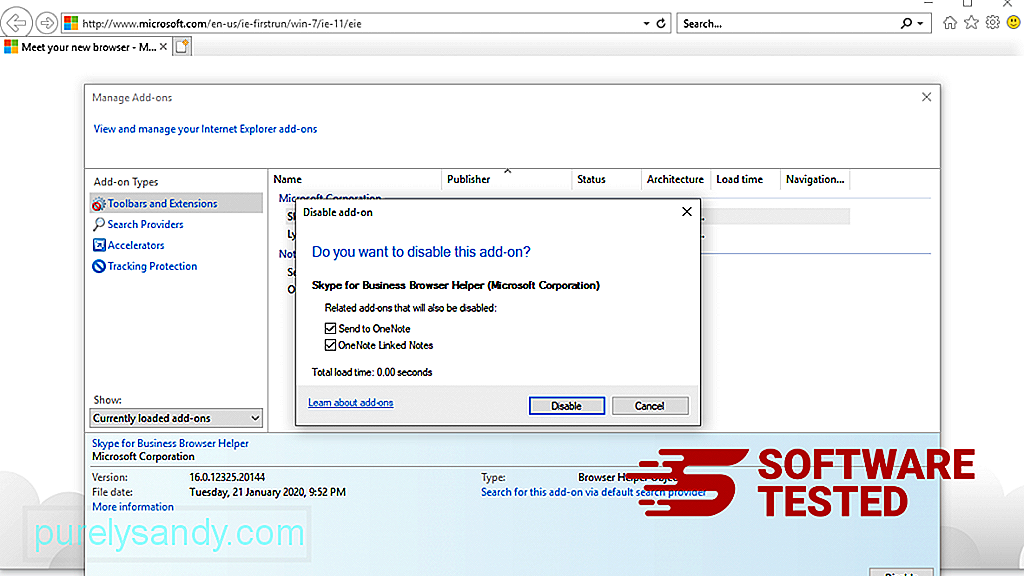
হঠাৎ আপনার যদি অন্য কোনও প্রারম্ভিক পৃষ্ঠা থাকে বা আপনার ডিফল্ট অনুসন্ধান ইঞ্জিন পরিবর্তন করা হয়, আপনি ইন্টারনেট এক্সপ্লোরারের সেটিংসের মাধ্যমে এটিকে আবার পরিবর্তন করতে পারেন। এটি করতে ব্রাউজারের উপরের-ডান কোণায় গিয়ার আইকনে ক্লিক করুন, তারপরে ইন্টারনেট বিকল্প নির্বাচন করুন। 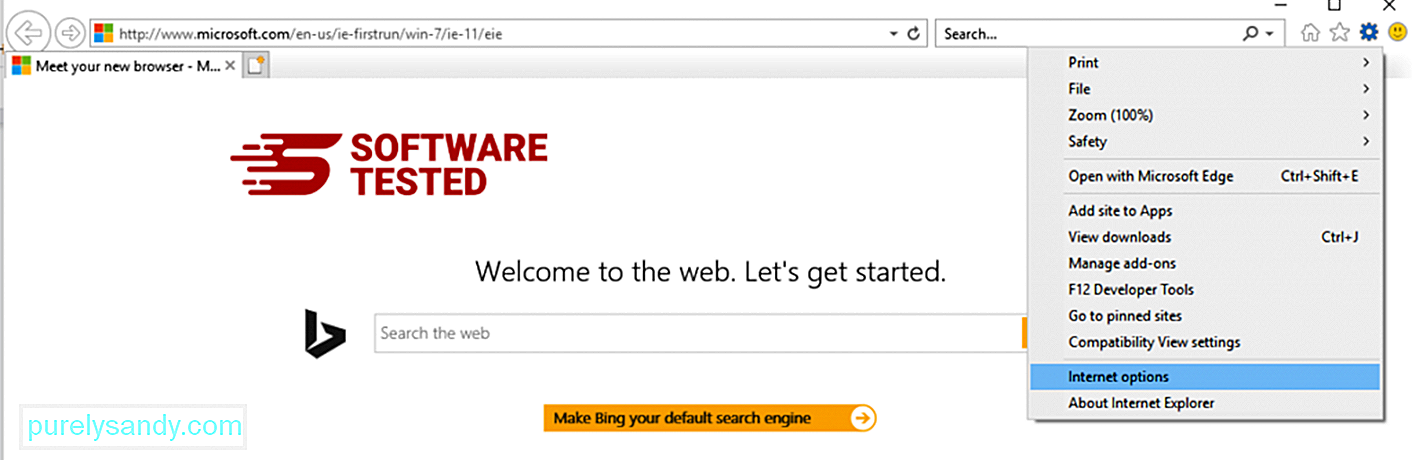
সাধারণ ট্যাবের অধীনে হোমপৃষ্ঠা URL টি মুছুন এবং আপনার পছন্দসই হোমপেজটি প্রবেশ করুন। নতুন সেটিংস সংরক্ষণ করতে প্রয়োগ করুন এ ক্লিক করুন। 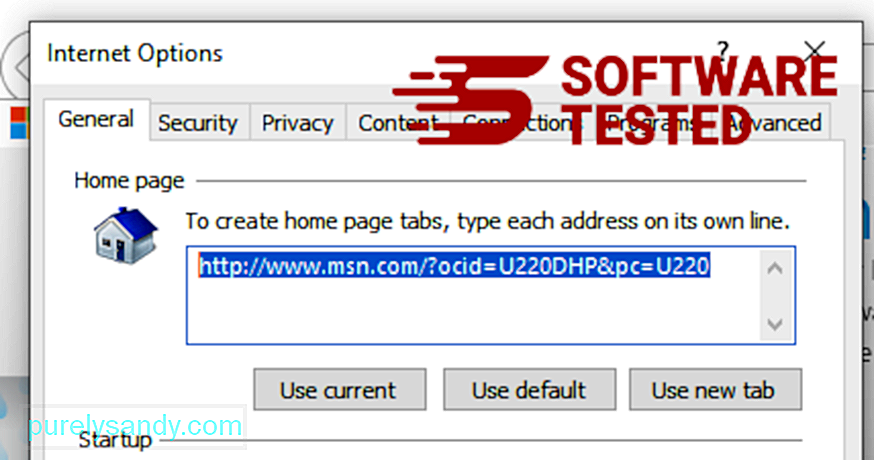
ইন্টারনেট এক্সপ্লোরার মেনু থেকে (শীর্ষে গিয়ার আইকন), ইন্টারনেট বিকল্প নির্বাচন করুন। উন্নত ট্যাবে ক্লিক করুন, তারপরে রিসেট নির্বাচন করুন। 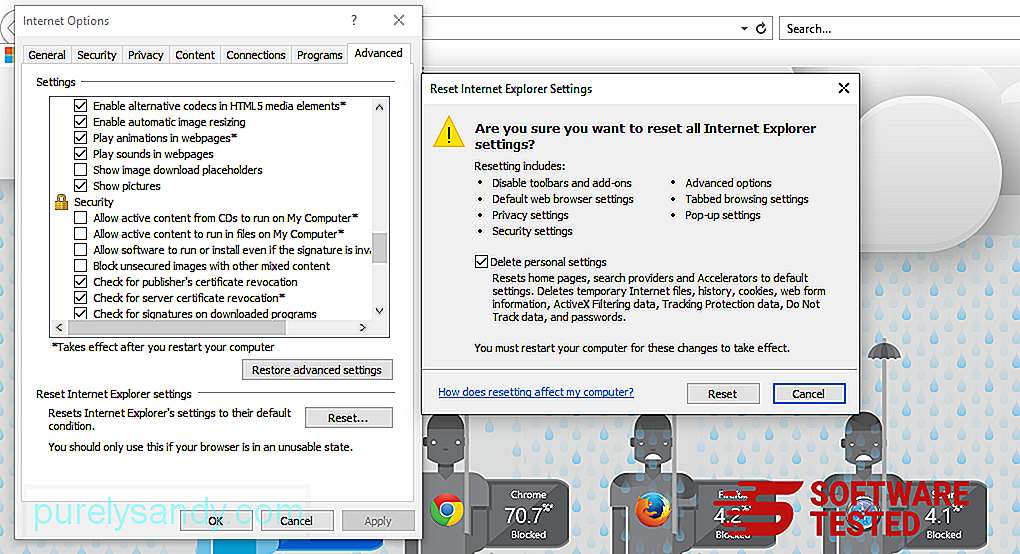
রিসেট উইন্ডোতে, ব্যক্তিগত সেটিংস মুছুন এ টিকটি দিন এবং অ্যাকশনটি নিশ্চিত করতে আবার পুনরায় রিসেট বোতামটি ক্লিক করুন কীভাবে করবেন মাইক্রোসফ্ট এজ তে ডাউনলোড ম্যানেজারটি আনইনস্টল করুন
আপনি যদি মনে করেন যে আপনার কম্পিউটারটি ম্যালওয়্যার দ্বারা সংক্রামিত হয়েছে এবং আপনি যদি মনে করেন যে আপনার মাইক্রোসফ্ট এজ ব্রাউজারটি প্রভাবিত হয়েছে, তবে সবচেয়ে ভাল করণীয় হল আপনার ব্রাউজারটি পুনরায় সেট করা
সেখানে আপনার কম্পিউটারে ম্যালওয়ারের সমস্ত চিহ্ন সম্পূর্ণরূপে অপসারণ করার জন্য আপনার মাইক্রোসফ্ট এজ সেটিংসটি পুনরায় সেট করার দুটি উপায়। আরও তথ্যের জন্য নীচের নির্দেশগুলি দেখুন পদ্ধতি 1: এজ সেটিংসের মাধ্যমে পুনরায় সেট করা
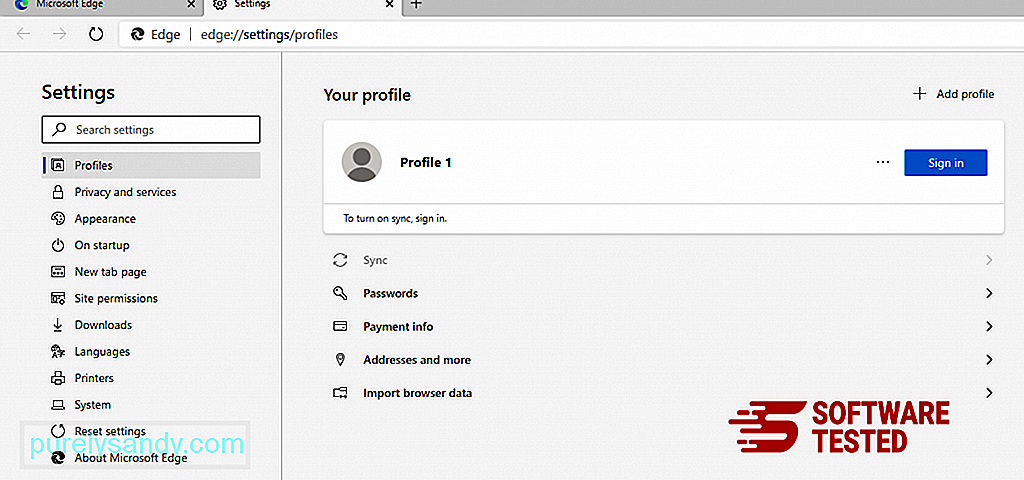
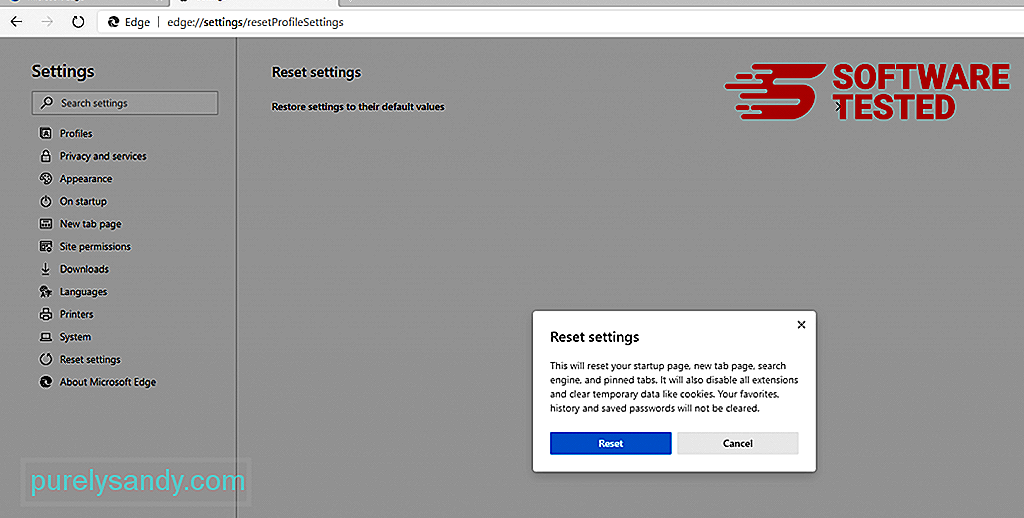
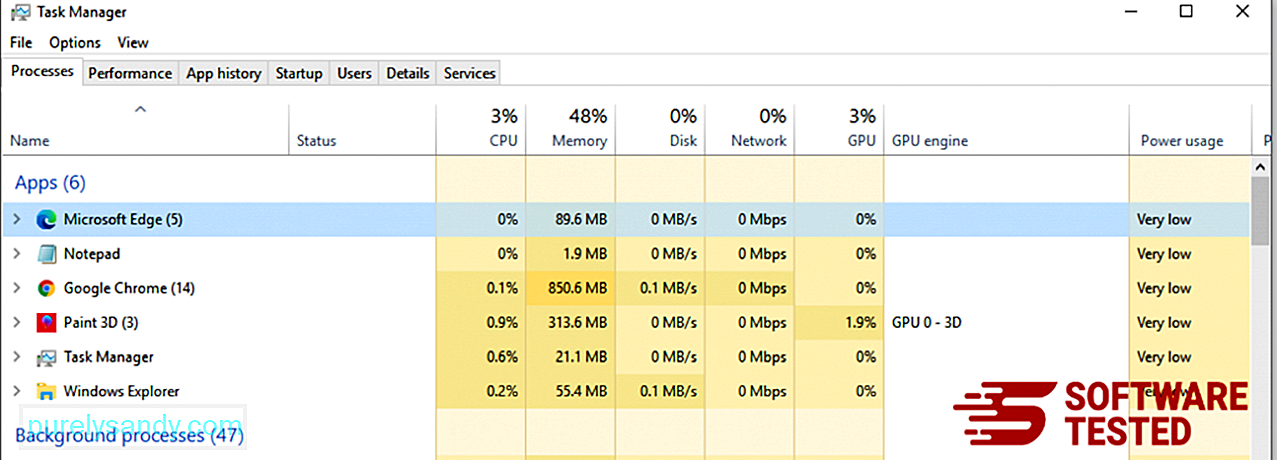
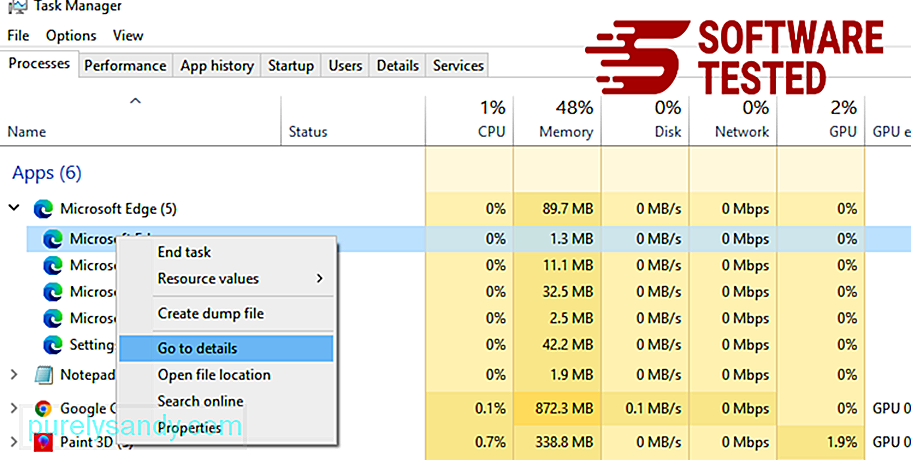
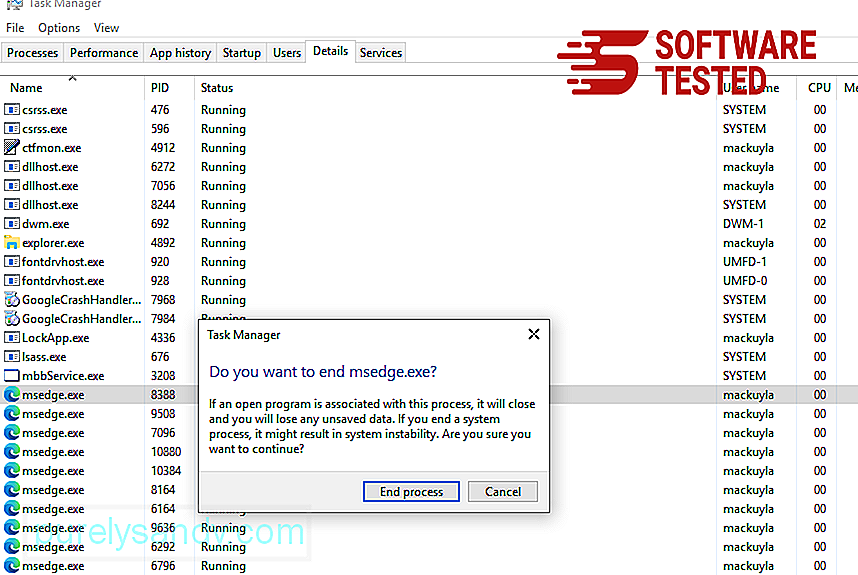
অন্য উপায় মাইক্রোসফ্ট এজ রিসেট করা কমান্ড ব্যবহার করে হয়। এটি একটি উন্নত পদ্ধতি যা আপনার মাইক্রোসফ্ট এজ অ্যাপটি ক্রাশ করতে থাকে বা একেবারেই খুলবে না তা অত্যন্ত কার্যকর useful এই পদ্ধতিটি ব্যবহার করার আগে আপনার গুরুত্বপূর্ণ ডেটা ব্যাকআপ নিশ্চিত করে নিন
এটি করার পদক্ষেপ এখানে:
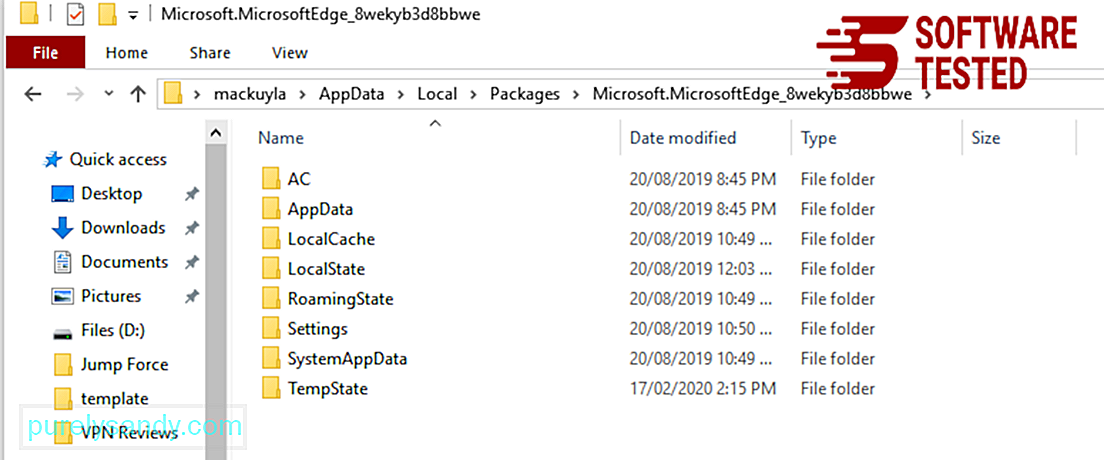
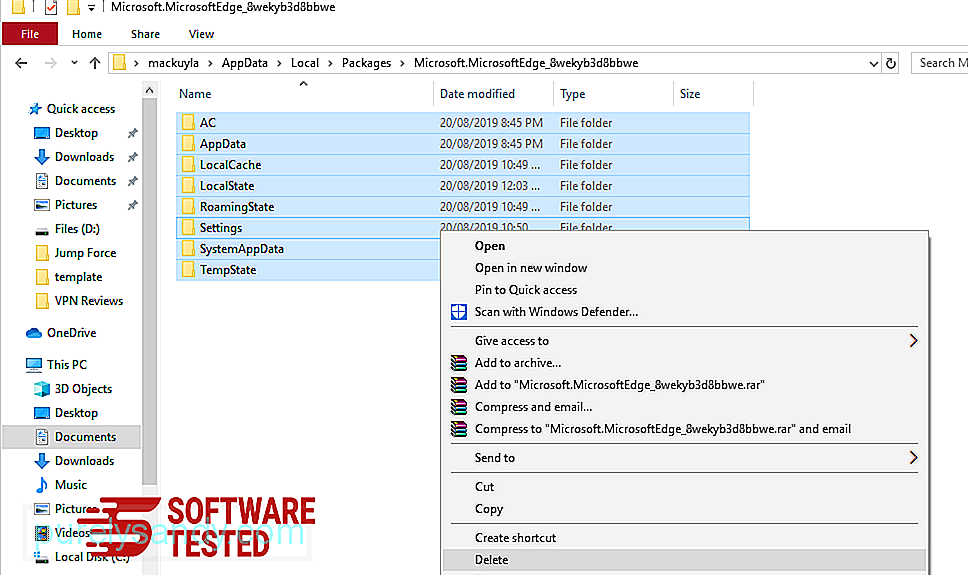
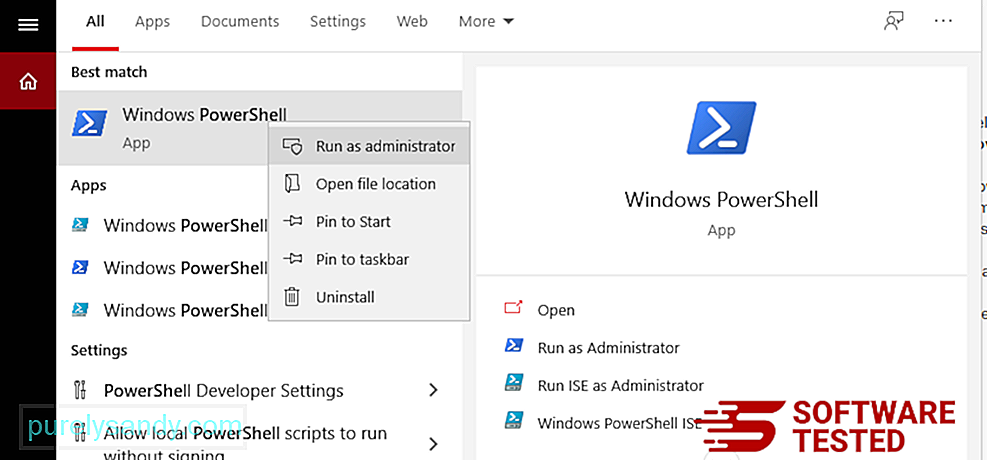
গেট-অ্যাপএক্সপ্যাকেজ -অল ইউজারস-নাম মাইক্রোসফ্ট। মাইক্রোসফ্টএডেজ | ফরচ {অ্যাড-অ্যাপেক্সপ্যাকেজ -ডিজিয়েড ডেভলপমেন্টমড-রেজিস্টার $ ($ _। ইনস্টললোকেশন) \ অ্যাপএক্সমেনিফিট.এক্সএমএল - ভারবস} 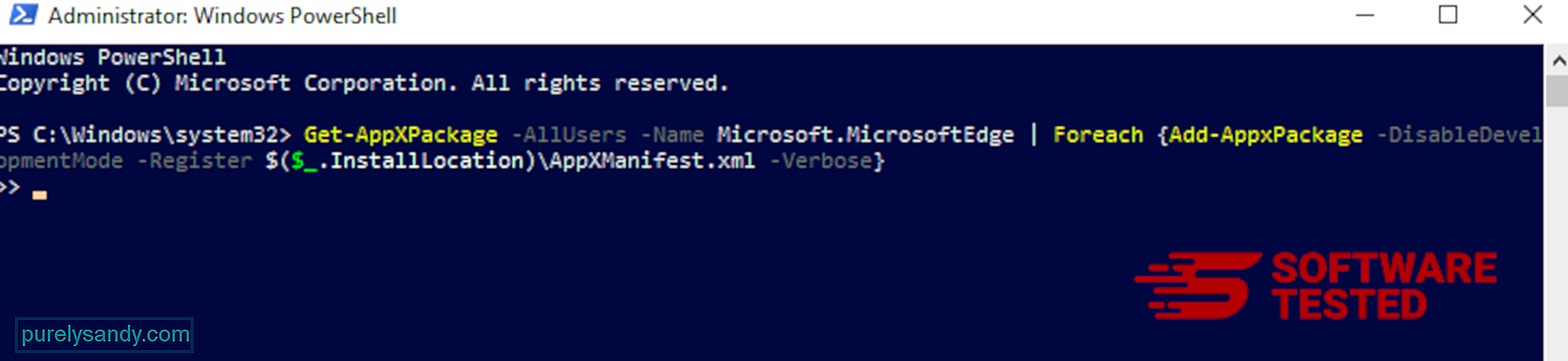
কম্পিউটারের ব্রাউজারটি ম্যালওয়ারের অন্যতম প্রধান লক্ষ্য - সেটিংস পরিবর্তন করা, নতুন এক্সটেনশান যুক্ত করা এবং ডিফল্ট অনুসন্ধান ইঞ্জিন পরিবর্তন করা। সুতরাং আপনি যদি নিজের সাফারিটিকে ডাউনলোডম্যানেজারে আক্রান্ত হওয়ার সন্দেহ করেন তবে এই পদক্ষেপগুলি আপনি নিতে পারেন:
1। সন্দেহজনক এক্সটেনশনগুলি মুছুন সাফারি ওয়েব ব্রাউজারটি চালু করুন এবং উপরের মেনু থেকে সাফারি এ ক্লিক করুন। ড্রপ-ডাউন মেনু থেকে পছন্দসমূহ ক্লিক করুন। 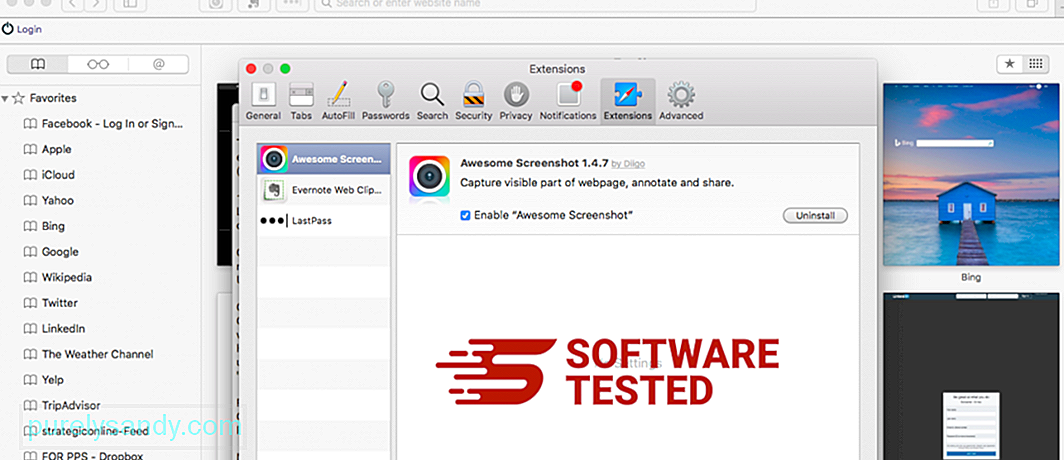
শীর্ষে এক্সটেনশানস ট্যাবে ক্লিক করুন, তারপরে বাম মেনুতে বর্তমানে ইনস্টল হওয়া এক্সটেনশনের তালিকা দেখুন। ডাউনলোড ম্যানেজার এখন বা অন্যান্য এক্সটেনশানগুলি সন্ধান করুন যা আপনি ইনস্টল করা মনে রাখেন না। এক্সটেনশানটি সরাতে আনইনস্টল বোতামটি ক্লিক করুন। আপনার সমস্ত সন্দেহজনক দূষিত এক্সটেনশনের জন্য এটি করুন 2। আপনার হোমপেজে পরিবর্তনগুলি ফিরিয়ে দিন
সাফারিটি খুলুন, তারপরে সাফারি & জিটি ক্লিক করুন; পছন্দসমূহ। জেনারেল এ ক্লিক করুন। হোমপেজ ফিল্ডটি দেখুন এবং দেখুন এটি সম্পাদনা করা হয়েছে কিনা। যদি আপনার হোমপৃষ্ঠাটি DownloadManagerNow দ্বারা পরিবর্তিত হয় তবে URL টি মুছুন এবং আপনি যে হোমপেজটি ব্যবহার করতে চান তা টাইপ করুন। ওয়েবপৃষ্ঠার ঠিকানার আগে http: // অন্তর্ভুক্ত করার বিষয়টি নিশ্চিত করুন 3। সাফারিটি পুনরায় সেট করুন
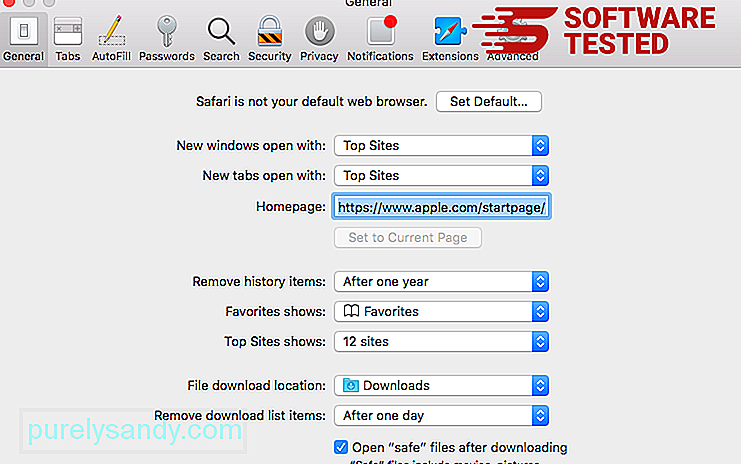
সাফারি অ্যাপ্লিকেশনটি খুলুন এবং স্ক্রিনের উপরের বাম দিকের মেনু থেকে সাফারি এ ক্লিক করুন। সাফারি পুনরায় সেট করুন এ ক্লিক করুন যেখানে আপনি কোন উপাদানগুলি পুনরায় সেট করতে চান তা চয়ন করতে পারেন এমন একটি ডায়ালগ উইন্ডো খোলা হবে। এর পরে, ক্রিয়াটি সম্পূর্ণ করতে পুনরায় সেট করুন বোতামটি ক্লিক করুন সংক্ষিপ্তসার
ডাউনলোড ম্যানেজারনো হ'ল বহু ব্রাউজার হাইজ্যাকার / অ্যাডওয়্যারের মধ্যে একটি যা আজ ইন্টারনেট বিশ্বে প্রসারিত। যদিও এটি অন্য ম্যালওয়্যার বিভাগগুলির সাথে তুলনায় কম বিপজ্জনক হতে পারে তবে ঝুঁকিটি এখনও রয়েছে is যাইহোক, ডাউনলোডম্যানেজার এখন পুনরায় জন্মে না তা নিশ্চিত করার জন্য আপনাকে অপসারণের প্রক্রিয়াটিতে পুরোপুরি দরকার be
ইউটিউব ভিডিও: ডাউনলোডম্যানেজার
04, 2024

